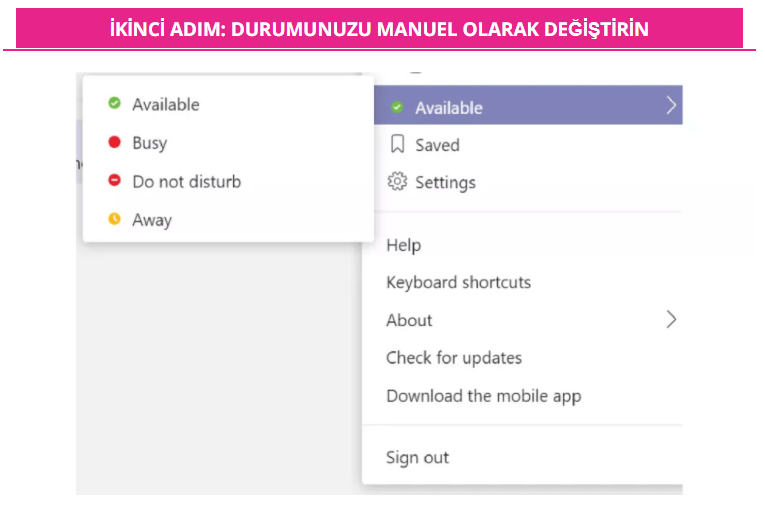Microsoft Teams aramalarının sayısı biraz bunaltıcı hale gelmiş gibi hissediyor olabilirsiniz.
Teams, Zoom ve Google Meet gibi video konferans çözümleri, Covid -19 salgını sırasında uzaktan işbirliğini kolaylaştırmak için çok ihtiyaç duyulan bir yöntem sunsa da, odaklanmayı da zorlaştırdı.
Bu yaşadığınız bir deneyimse , potansiyel arayanların ne zaman müsait olduğunuzu ve ne zaman olmadığınızı bilmelerini sağlamak için Microsoft Teams etkinlik durumunuzu güncellemenin bir yolu vardır. Bunun her zaman güncel olduğundan emin olduğunuz sürece, Teams’in bir engel değil. Nasıl olduğunu öğrenmek istiyorsanız, aşağıdaki adımları izleyin:
İçerik konuları
1.Microsoft Teams Durumunuzu Kontrol edin
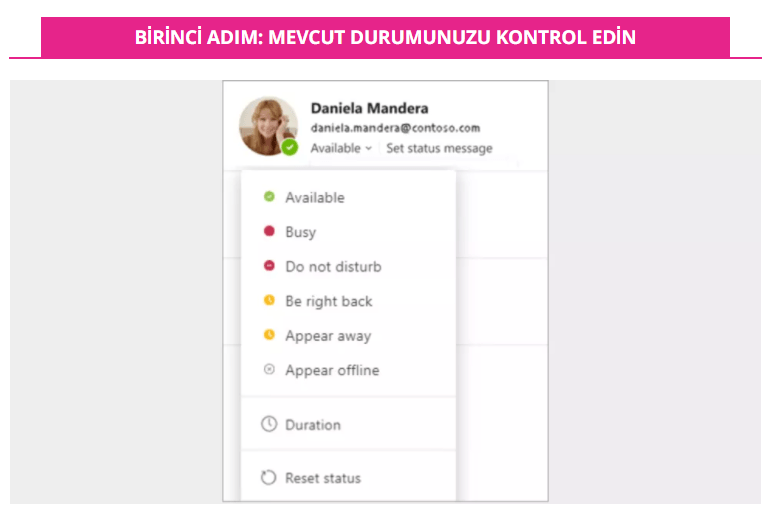
Teams etkinlik durumunuzla uğraşmaya başlamadan önce, şu anda ne olarak ayarladığınızı tam olarak anlamanız önemlidir. Profilinizin yanındaki küçük renkli nokta, uygunluk durumunuzu gösterir. Durumunuzu ; Uygun,Meşgul,Rahatsız etmeyin,Hemen dönecek.Ya da Dışarıda veya Çevrimdışı olarak ayarlayabilirsiniz.
“Müsait”, diğer kullanıcılara Teams’de etkin olduğunuzu ve takviminizde başka randevunuz olmadığını bildirir. Teams, cihazınız kilitlendiğinde, uyku modundayken veya kapatıldığında durumunuzu otomatik olarak “Dışarıda” olarak ayarlar.
“Meşgul”, bir şeye konsantre olmak isteyebilirsiniz. Aynı zamanda Teams bildirimleri almak isteyip istemediğinizi seçmek için doğru durumdur. “Rahatsız etmeyin” ise bildirimlerin görünmesini istemiyorsanız bu durumu seçebilirsiniz.
“Hemen dönecek” , Teams tarafından otomatik olarak ayarlanmaz. Bu durum kısa bir süre için uzakta olduğunuz belirtmek içindir. “Uzakta görünün”, bu arada mesajlara hemen yanıt vermek istemiyorsanız size biraz nefes alma alanı sağlar. “Çevrimdışı görünün”, Teams’de oturum açmamış gibi görüneceğiniz, ancak yine de bildirim alacağınız anlamına gelir.
2.Teams’de Durumunuzu Manuel Olarak Değiştirin
Teams’de durumunuzu manuel olarak değiştirmenin birkaç farklı yolu vardır. İlk ve en kolayı, profilinize tıklamanız yeterlidir. Bu size yukarıda belirtilen altı seçeneği sunacaktır. Sadece istediğinizi tıklayın ve hazırsınız. Böylece bir saatlik öğle yemeği molasına çıkacağınızı biliyorsanız, döndüğünüzde “Müsait” olarak ayarlandığından emin olabilirsiniz. Teams’in etkinliğinize göre durumunuzu otomatik olarak ayarlamaya devam etmesini istiyorsanız “Durumu sıfırla”yı da seçebilirsiniz.
Mobil kullanıcılar için Teams durumunuzu ayarlamak da basittir. Masaüstü sürümüyle erişebildiğiniz seçeneklerin aynısını görmek için “Menü”yü seçin ve ardından mevcut durumunuza tıklayın. Ancak işlerin biraz daha karmaşık olmasını tercih eden herkes için Teams durumunuz komut satırı kullanılarak ayarlanabilir. /mevcut, /meşgul, /dnd, /brb, /away veya /offline yazarsanız, aktivite durumunuzu ilgili kategoriye ayarlayabilirsiniz.
3.Durum Mesajınızı Ayarlayın
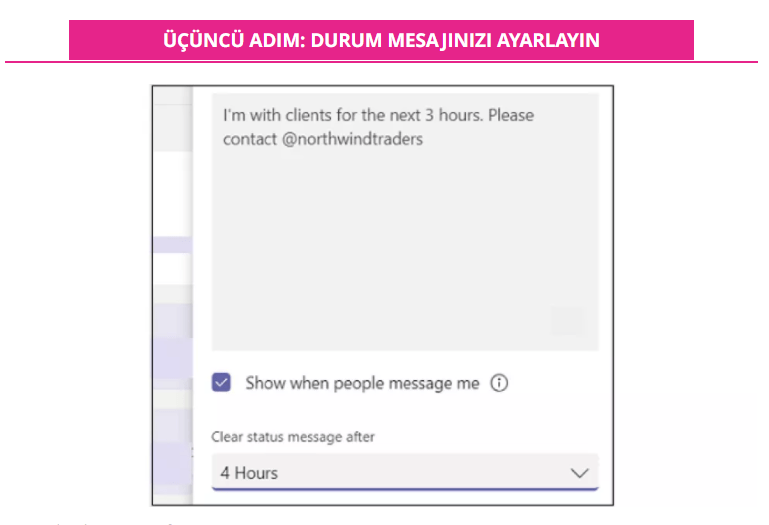
Microsoft Teams durumunuzda ; profil resminizin yanındaki o küçük noktanın rengini değiştirmekten daha fazlası olduğunu belirtmekte fayda var. Kullanıcılar bir adım daha ileri gidebilir ve mevcut uygunlukları hakkında daha ayrıntılı bir güncelleme sağlamak için bir durum mesajı ayarlayabilir.
Bir durum mesajı oluşturmak için profilinize gidin ve “Durum Mesajını Ayarla” seçeneğine tıklayın. Ardından, diğer Teams kullanıcılarını örneğin bir şirket konferansında, harici bir iş toplantısında veya sadece izinde olduğunuzu bildirerek, seçtiğiniz durum güncellemesini yazabilirsiniz. Durum mesajının bir diğer önemli faydası da diğer Teams kullanıcılarını etiketleyebilmenizdir. Bu nedenle, adil bir süreliğine müsait olmayacaksanız, “@” sembolünü kullanarak birini etiketleyebilir ve diğer kullanıcılara yokluğunuzda onlarla iletişime geçmelerini bildirebilirsiniz.
Durum mesajlarının maksimum karakter sınırı 280’dir. Ancak bir durum mesajı hala kullanımdaysa, gözden kaçırılması zor olacaktır. İlgili kişiyle bire bir sohbet başlattığınızda, o kişiyi @ yaptığınızda veya kişi kartına tıkladığınızda konuşma kutusunun üzerinde görüntülenir.
4.Başka Birinin Durumunu Takip Edin
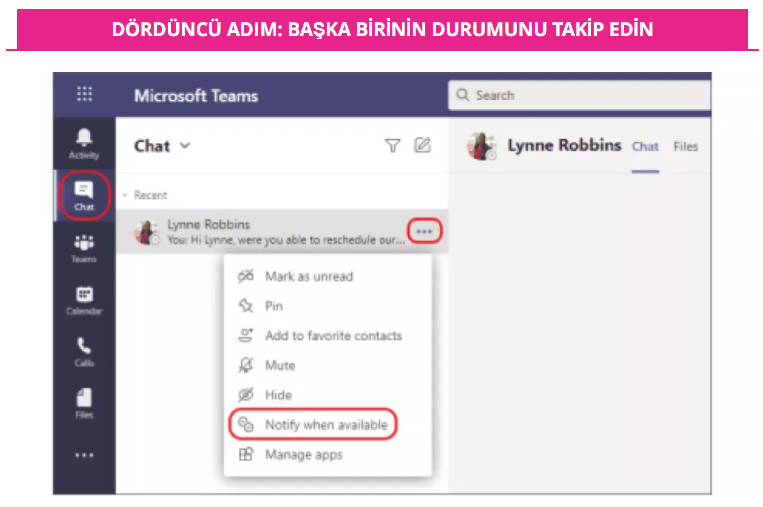
Size belirli bir kullanıcının durumu hakkında bilgi veren bildirimler gönderilmesini istiyorsanız, ekranın sağ üst köşesinde profilinizin altında bulunan “Ayarlar”a tıklayın.
Ardından, “Bildirimler”e tıklayın ve “Kişiler” altında “Düzenle” işlevini seçin. Buradan takip etmek istediğiniz kişilerin isimlerini belirtebilirsiniz. Eklendikten sonra, durumlarını “Kullanılabilir” veya “Çevrimdışı” olarak ayarladıklarında bildirim alırsınız. Bu bildirimler belirli bir kişi için artık kullanışlı değilse, söz konusu kişinin yanındaki “Kapat” düğmesini tıklamanız yeterlidir.